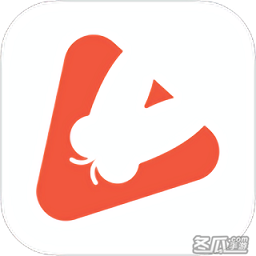-
如何找出两列相同数据
- 时间:2024-04-19 06:29:37
大家好,今天Win10系统之家小编给大家分享「如何找出两列相同数据」的知识,如果能碰巧解决你现在面临的问题,记得收藏本站或分享给你的好友们哟~,现在开始吧!
1.在excel中,如何查找出两列中相同的数据,并用颜色标记!

首先,我们来看一下模拟的数据,要求是从A列和C列中找出同一行中是否存在相同数值的,找出或者对这些数据进行标识。
2
我先来说一下利用公式的做法,我们找到另外一列作为逻辑列,然后通过这列对前两列的数据进行一个筛选,在单元格里输入:=IF(A2=C2,true,false),公式的大小写无所谓,true和false也无所谓,只需要找代替的就行,0,1也可以,反正是返回不同的值,公式的意思是,如果A2=C2,那么就返回一个true,如果不等于,就返回一个false。
3
点击回车,然后鼠标移动到右下角处,实现数据的拖拽。
4
我们会发现,逻辑列都返回了一个值,就是我们在公式中要求返回的数值。
5
然后我们选中标头列,选择数据---筛选---自动筛选。
6
这样,我们就调出自动筛选的功能,列标头下面都有条件选择的小三角。
7
我们点开逻辑列下的小三角,可以选择true或者false,这样,系统就会将true所在的列单独列出来。
8
这样,我们就可以对数据进行其他相关的操作了。
9
还有一个公式就是在逻辑列中输入:=IF(COUNTIF($C$2:$C$18,A2)>0,A2," "),这个公式的意思就是如果A2中包含C2到C18这个区域中的数值,则返回A2的数值,否则返回空。
10
点击回车以后,也是对单元格向下进行公式的覆盖,我们会发现,当A列和C列相同行上出现了相同的数据的时候,逻辑列对应的行上就会出现A列的值,这样也方便我们做操作。
11
或者我们来一点更为直观点的,如果出现相同的数值,单元格直接变色,首先我们选中涉及到的数据区域。
12
然后格式---条件格式,调出条件格式窗口。
13
我们选择公式,然后输入:=$A2=$C2。意思就是A2=C2的话,要做什么改变。
14
接下来,我们来设定颜色,点击“格式”,然后选择一个颜色。
15
点击确定,我们会发现,出现同样数据的行背景颜色改为了我们设置的颜色。最终达到我们的要求。
2.如何在一个表格中查找两列数据的异同
方法/步骤
我们以下表的数据为例,具体的介绍一下操作方法。
方法一:
Excel分别对AB列两列数据对比,比如A2=B2,就返回相同,否则返回不相同。
D2公式为:=IF(C2=B2,"相同","不同"),这样就可以实现excel两列对比,判断C2和B2是否相同,如果相同就返回值“相同”,反之则显示不同。
同样的方法比较其它数据,结果如下图:
不过细心的朋友会发现,B5和C5实质上有大小写区分的,因此使用这个公式不是完全准确。Excel中exact函数可以完全区分大小写,因此C2公式可以更改为:=IF(EXACT(A2,B2)=TRUE,"相同","不同"),然后下拉复制公式,完成excel两列数据对比。
这样我们就很准确的判断两列数据是否相同了,各位朋友按这方法试试。
方法二、
AB两列都是客户的姓名,需要找到两列重复的客户名称,并标示出来。
C1单元格输入数组公式:=IF(COUNTIF(A:A,B1)=0,"不重复",""),然后下拉完成excel两列数据对比。
方法三、
在Excel中通过比较两列中的数据来查找重复项。如果A列的数据没有在B列出现过,就保留单元格为空。如果A列的数据在B列出现过,就返回A列对应的数据。
C1输入公式:=IF(ISERROR(MATCH(A1,$B$1:$B$5,0)),"",A1)。Match部分得到的结果是#N/A或者数字,然后用ISERROR函数,将#N/A错误值进行处理,ISERROR(#N/A)得到TRUE,ISERROR(数字)得到false,最外面用IF函数来进行判断,如果第一参数是true,就执行第二参数,否则执行第三参数。这个应用是巧用excel两列对比,完成查找重复项。
方法四、
Excel中用vlookup函数来对比两列。
B1单元格公式为:=IF(ISNA(VLOOKUP(A1,$C$1:$C$6,1,)),"←A有C无","←AC共有")
D1单元格公式为:=IF(ISNA(VLOOKUP(C1,$A$1:$A$6,1,)),"←C有A无","←CA共有")
然后下拉复制公式,完成Excel两列对比。
3.excel两列数据中如何找出相同的数据并对应排列
在工作中,我们时常会遇到这样一种情况:原有数据需要进行更新,同时要原有的名单排序不变,新数据要与原有的名单一一对应。如果是数据很少的话,可以一个个手动添加和排序,但是当数据变得很庞大的时候,匹配数据的工作将变得很庞大。如上图所示,B、C列是原有数据,C列的经验值需要更新,而D、E列是新数据但顺序与原有数据不同,如何快速将E列的数据更新到C列,且能够与原有数据一一对应,并做好排序?
两组数据的筛选配对并排序的方法有很多种,今天我们来介绍一下如何通过“vlookup函数”快速实现这一功能:
在F3中输入公式:“=IF(COUNTIF($D:$D,$B3)=0,””,INDEX($D:$E,MATCH($B3,$D:$D,),COLUMN(B3)))”,回车后就会得到新数据与原有数据一一对应的结果了,这个公式拆开来看:
countif函数:是用来查找符合条件的数据,公式countif($d:$d中的$d:$d表示选中D列的所有数据;
2.b3或¥b3:是指满足条件的数据;
3.index函数:通过查找符合条件的数据并返回引用,表中index($d:$e表示函数所要返回的值从这两列中查找;
4.match函数:用来匹配数据以确定数据在列表中的位置,$b3是指所要查找的原始数据;
5.$d:$d:是指所要匹配数据所在的单元格区域;
6.column函数:用来表示返回数据所在位置的列号。
在输入完整的公式之后回车,就会在F3中出现与B3相匹配的数据,单元格下拉至内容末尾,所有的新数据就一一对应起来了。将F列中的数据全选-复制,点击C3单元格,右键-选择性粘贴-值,新数据就更新到了原有列表上了,删除D到F列的数据,新数据更新工作就此完成!
当然,要实现同样效果还可以通过各种纯粹的排序来完成,相应的工作量会大很多,也容易出错。本文只通过一个公式就可以实现这种效果,效率是相当的高。但因为这个公式包含了很多函数的应用,所以在实际应用过程中,需要弄明白各个函数背后的原理之后,这样才可以举一反三,轻松应对同类的数据处理工作。
以上就是关于「如何找出两列相同数据」的全部内容,本文讲解到这里啦,希望对大家有所帮助。如果你还想了解更多这方面的信息,记得收藏关注本站~
文♀章来②自Win10系统之家,未经允许不得转载!
上一篇:excel 如何打开宏 下一篇:如何看吉他指弹谱
相关文章
-
 1.在excel中,如何查找出两列中相同的数据,并用颜色标记!步骤/方法1首先,我们来看一下模拟的数据,要求是从A列和C列中找出同一行中是否存在相同数值的,找出或者对这些数据进行标识。2我先来说一下利用公式的做法,我们...
1.在excel中,如何查找出两列中相同的数据,并用颜色标记!步骤/方法1首先,我们来看一下模拟的数据,要求是从A列和C列中找出同一行中是否存在相同数值的,找出或者对这些数据进行标识。2我先来说一下利用公式的做法,我们... -
 1.excel怎样查找同一行中的重复数据?1.打开Excel文件,然后选中第一列,依次选中菜单开始--条件格式--突出显示单元格规则--重复值,在弹出的提示框中点击确定按钮;这时选中列中就会突出显示重复值的单元格(默认以粉红...
1.excel怎样查找同一行中的重复数据?1.打开Excel文件,然后选中第一列,依次选中菜单开始--条件格式--突出显示单元格规则--重复值,在弹出的提示框中点击确定按钮;这时选中列中就会突出显示重复值的单元格(默认以粉红... -
1.U盘格式化后如何恢复关于U盘文件恢复的需求:在工作中,我们经常使用U盘保存文件。U盘的使用面很广泛,辛苦熬夜写了一个文件,只保存在U盘上,但我们把U盘插上电脑,如果想再次编辑这个文件,电脑居然提示要把U盘进行格式...
-
 1.在Excel中,怎样直接引用另一个表格的数据VLOOKUP是一个查找函数,给定一个查找的目标,它就能从指定的查找区域中查找返回想要查找到的值。它的基本语法为:VLOOKUP(查找目标,查找范围,返回值的列数,精确OR模糊查找)下...
1.在Excel中,怎样直接引用另一个表格的数据VLOOKUP是一个查找函数,给定一个查找的目标,它就能从指定的查找区域中查找返回想要查找到的值。它的基本语法为:VLOOKUP(查找目标,查找范围,返回值的列数,精确OR模糊查找)下...